
Microsoft SharePoint MCP Server
Integrujte Microsoft SharePoint s FlowHunt pomocí MCP a spravujte knihovny dokumentů, seznamy, weby a kolaborační workflow bez problémů. Prohledávejte weby, spr...
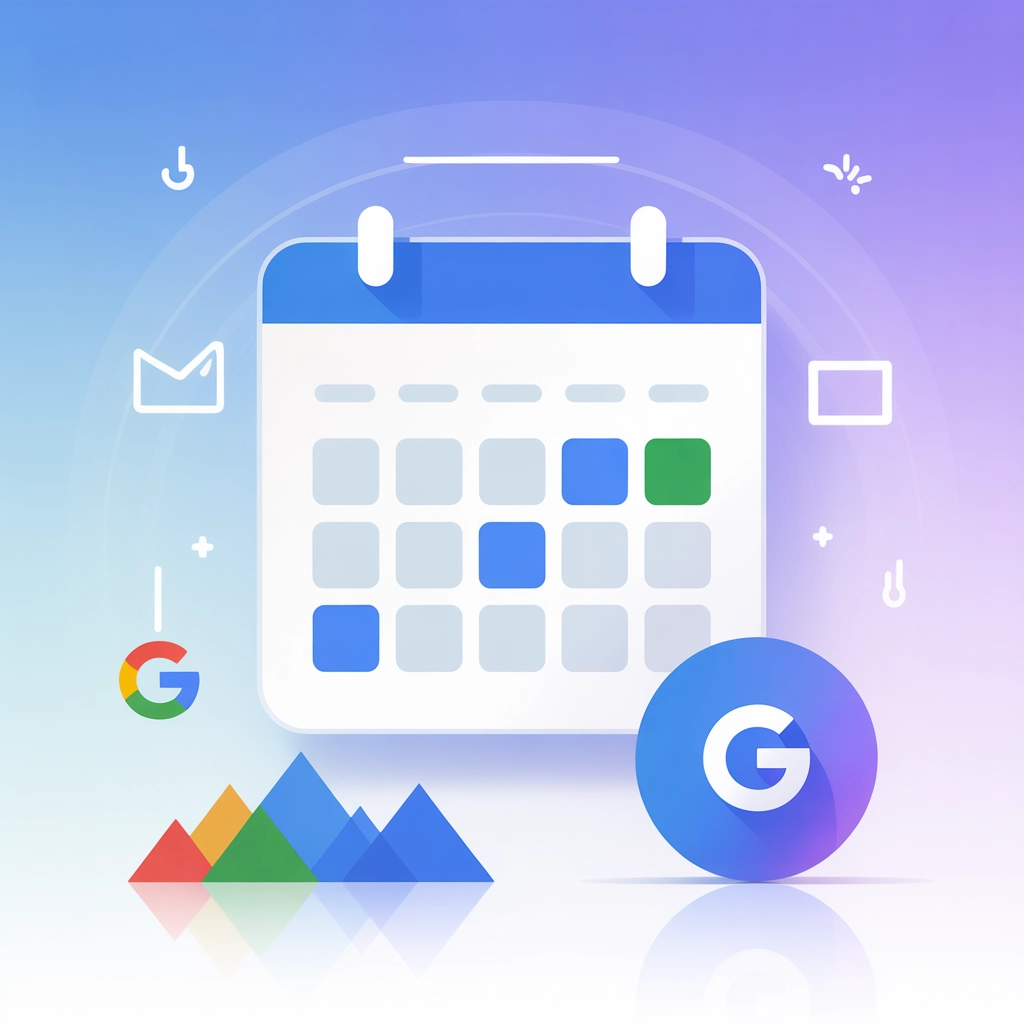
Připojte svůj Google Kalendář k FlowHunt pro inteligentní správu událostí a automatizované plánování.
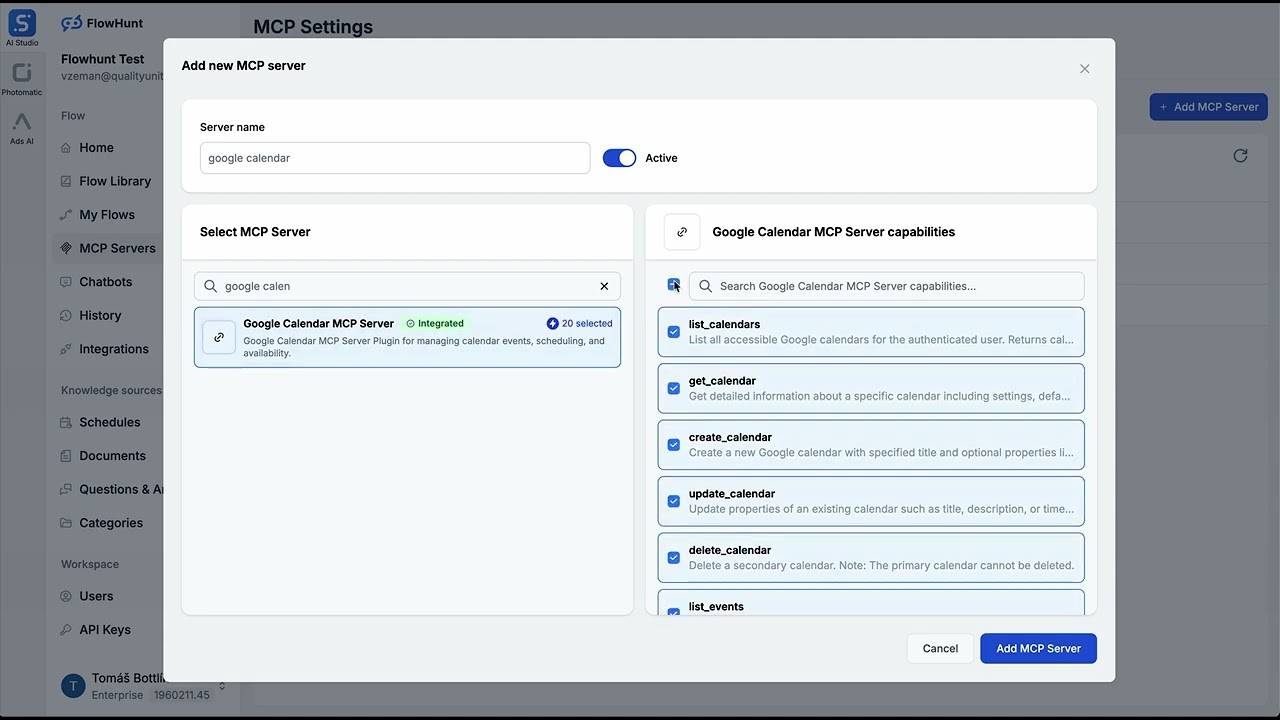
MCP INTEGRACE
Následující nástroje jsou k dispozici jako součást integrace Google Kalendář MCP:
Vypíše všechny přístupné Google kalendáře autentizovaného uživatele. Vrací ID kalendáře, název, časové pásmo, roli přístupu a informace o barvě.
Získá detailní informace o konkrétním kalendáři včetně nastavení, výchozích připomínek a preferencí notifikací.
Vytvoří nový Google kalendář se zadaným názvem a volitelnými vlastnostmi jako popis, umístění a časové pásmo.
Aktualizuje vlastnosti existujícího kalendáře, například název, popis nebo časové pásmo.
Smaže sekundární kalendář. Poznámka: Primární kalendář nelze smazat.
Vypíše události z vybraného kalendáře s možností filtrování podle časového rozmezí, dotazu a limitu výsledků.
Vyhledává události napříč více kalendáři pomocí textového dotazu.
Získá detailní informace o konkrétní události v kalendáři včetně účastníků, příloh a údajů o konferenci.
Vytvoří novou událost v kalendáři se zadanými detaily, včetně názvu, času, místa, účastníků a volitelných pravidel opakování.
Aktualizuje vlastnosti existující události v kalendáři, jako je název, čas, místo nebo účastníci.
Smaže událost z kalendáře s možností notifikace účastníkům.
Zkontroluje volné/zaneprázdněné časy pro vybrané kalendáře v daném časovém rozmezí. Užitečné pro zjištění dostupnosti osob.
Najde dostupné termíny schůzek pro více účastníků v daném časovém rozmezí.
Vytvoří více kalendářových událostí najednou. Užitečné pro plánování opakovaných schůzek nebo import událostí.
Získá dostupné barevné možnosti pro kalendáře a události. Vrací ID barev a jejich RGB hodnoty.
Získá nastavení uživatelského kalendáře včetně časového pásma, formátu data a preferencí zobrazení.
Vytvoří událost pomocí přirozeného jazyka, například 'Schůzka s Janem zítra ve 15:00'.
Seznam všech přístupných kalendářů
Události z primárního kalendáře
Nastavení a preference uživatelského kalendáře
📝 Poznámka: Nástroje můžete později upravit nebo přidat podle svých potřeb v oblasti automatizace.
{
"mcp": {
"transport": "streamable_http",
"url": "https://mcp.flowhunt.io/••••••••"
}
}
🔒 Důležité: Zacházejte s adresou URL vašeho MCP serveru jako s heslem. Poskytuje přímý přístup k vašim datům Google Kalendáře a nástrojům serveru. Nikdy ji nesdílejte veřejně ani neukládejte do verzovacích systémů.
Máte dvě silné možnosti, jak implementovat automatizaci Google Kalendáře:
Ideální pro: Rychlé začátky s ověřenými vzory automatizace
Vygenerujte tok: V konfiguraci vašeho MCP serveru klikněte na “Vytvořit přednastavený tok”.
Zvolte šablonu: Vyberte “AI Agent s MCP” pro vytvoření workflow připraveného k použití.
Upravte logiku: Vizuálním builderem FlowHunt přizpůsobte automatizaci:
Nastavte notifikace pro připomenutí schůzek.
Nakonfigurujte automatické vytváření událostí v kalendáři.
Implementujte synchronizaci dat z kalendáře.
Vytvářejte automatizovaná workflow pro plánování schůzek.

Aktivujte: Uložte a aktivujte svůj tok pro zahájení automatizovaných operací.
Ideální pro: Specifické požadavky na automatizaci nebo rozšíření stávajícího workflow
{
"mcp": {
"transport": "streamable_http",
"url": "https://mcp.flowhunt.io/••••••••"
}
}
Navrhněte workflow: Vytvářejte vlastní logiku využívající nástroje MCP serveru:

Nasazení: Uložte konfiguraci a aktivujte tok.
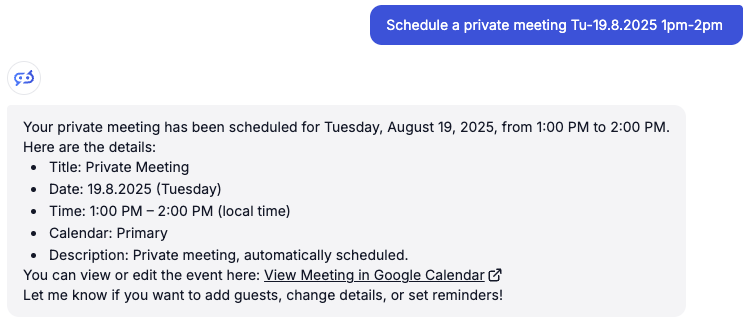
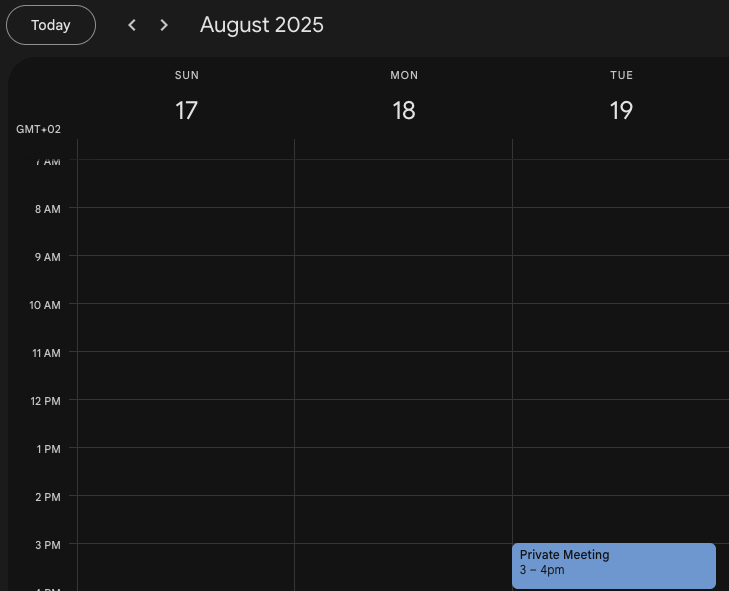
Integrace Google Kalendář MCP Serveru s FlowHunt.io vytváří silný základ pro inteligentní automatizaci kalendáře. Ať už zefektivňujete plánování schůzek, automatizujete správu událostí nebo vylepšujete týmovou koordinaci, toto propojení umožní vašim AI agentům bezproblémově pracovat s vašimi klíčovými kalendářovými daty.
Začněte jednoduchou automatizací a postupně rozšiřujte své workflow, jakmile si platformu osvojíte. Kombinace robustních možností plánování Google Kalendáře a automatizace poháněné AI od FlowHunt promění způsob, jak váš tým spravuje čas i koordinuje schůzky.
Jste připraveni začít? Začněte s integrací ještě dnes a odemkněte plný potenciál automatizace kalendáře poháněné AI!
FlowHunt poskytuje dodatečnou bezpečnostní vrstvu mezi vašimi interními systémy a AI nástroji, čímž vám dává podrobnou kontrolu nad tím, které nástroje jsou přístupné z vašich MCP serverů. MCP servery hostované v naší infrastruktuře lze bezproblémově integrovat s chatbotem FlowHunt i s populárními AI platformami jako jsou ChatGPT, Claude a různé AI editory.
Začněte inteligentně spravovat události v kalendáři díky automatizaci poháněné AI a bezproblémové integraci Google Kalendáře.

Integrujte Microsoft SharePoint s FlowHunt pomocí MCP a spravujte knihovny dokumentů, seznamy, weby a kolaborační workflow bez problémů. Prohledávejte weby, spr...

Integrujte Mailchimp s FlowHunt přes MCP a spravujte e-mailové marketingové kampaně, správu publika a automatizační workflow bez problémů. Vytvářejte kampaně, s...

Integrujte Microsoft PowerBI s FlowHunt přes MCP a spravujte dashboardy business intelligence, analýzu dat a reportovací workflow bez námahy. Vytvářejte reporty...
Souhlas s cookies
Používáme cookies ke zlepšení vašeho prohlížení a analýze naší návštěvnosti. See our privacy policy.